
|

|
WebOTX Manual V10.2 (第4版) 目次を表示 |

|

|
WebOTX Manual V10.2 (第4版) 目次を表示 |
デバッグしたいソースを開きます。ここでは、TestStatelessSessionBean.javaのソースを開いています。
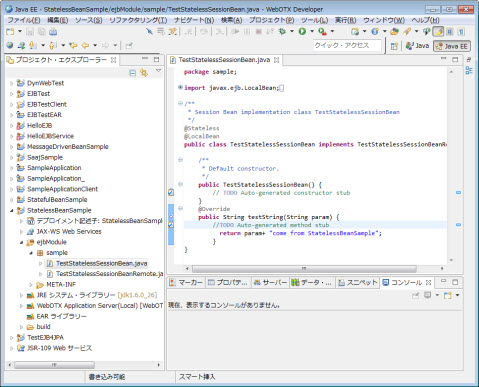
図3.3.1.1-1
デバッグする行にブレークポイントを設定します。
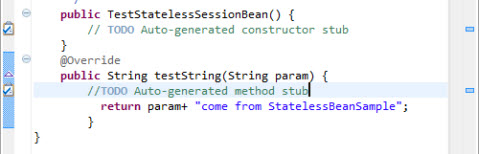
図3.3.1.1-2
上の図の箇所を右クリックすると、次の図のように ブレークポイントの切り替え のポップアップメニューが表示されます。
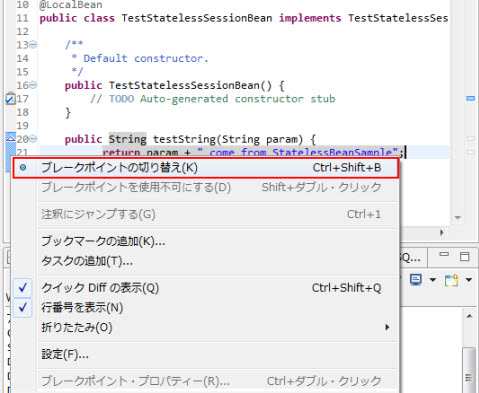
図3.3.1.1-3
ブレークポイントの切り替え を選択すると、次の図のようにソースの行にブレークポイントマークが付きます。

図3.3.1.1-4
EJBプロジェクトのEARファイルをデバッグでWebOTXサーバーへ配備することで、このEARプロジェクトを利用する動的Webプロジェクトはサーバーデバッグ が可能になります。
ここでは、文字列のやり取りを行う例のデバッグについて説明します。
(EJBアプリケーションのチュートリアルの「1.ステートレスセッションBean」に作成されるEJBプロジェクトと動的Webプロジェクトを含ますEARプロジェクト「SampleApplication」と動的Webプロジェクトを使用します。)
ここでは、文字列のやり取りを行う動的 Web プロジェクトを作成します。
プロジェクト・エクスプローラーでStatelessBeanSampleの右クリックメニュー デバッグ > サーバーでデバッグをクリックします。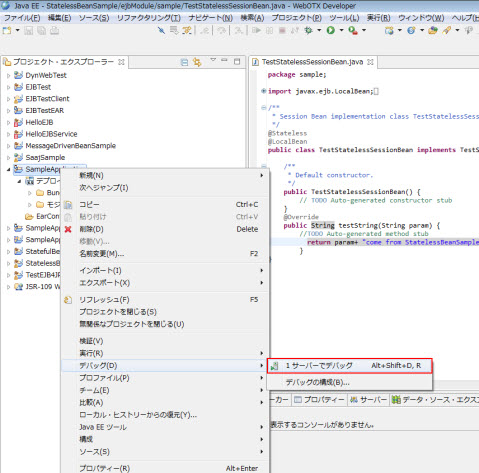
図3.3.1.2-1
サーバーで実行 画面が表示されます。
「localhost の WebOTX Application Server v9(Local Default) 」を選択して、次へ をクリックします。
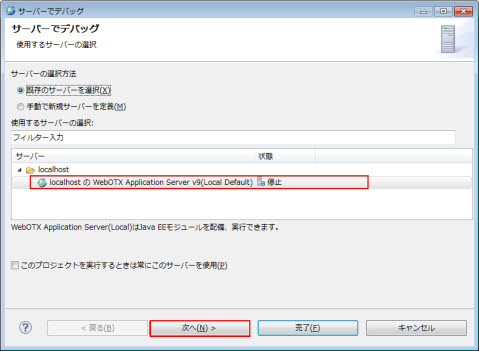
図3.3.1.2-2
表示された プロジェクトの追加および除去 画面で 終了をクリックします。
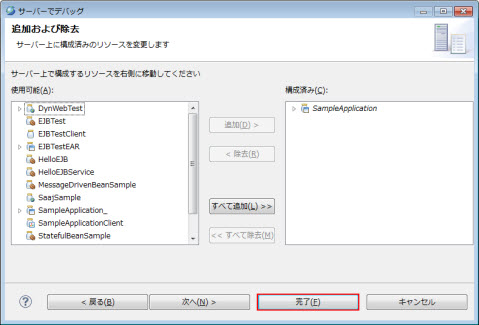
図3.3.1.2-3
EJBプロジェクトを持つ SampleApplication の起動を、コンソールで確認します。
デバッグで起動しました。デバッグのポートは4004
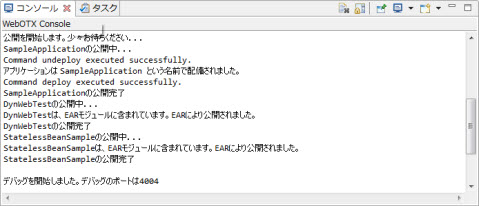
図3.3.1.2-4
これで、EARプロジェクトの配備は完了しました。動的Webプロジェクトのデバッグの準備が整いました。
ここでは、文字列のやり取りを行う動的 Web プロジェクトをサーバーでデバッグ します。
プロジェクト・エクスプローラーのDynWebTestで、右クリックメニュー デバッグ > サーバーでデバッグをクリックします。
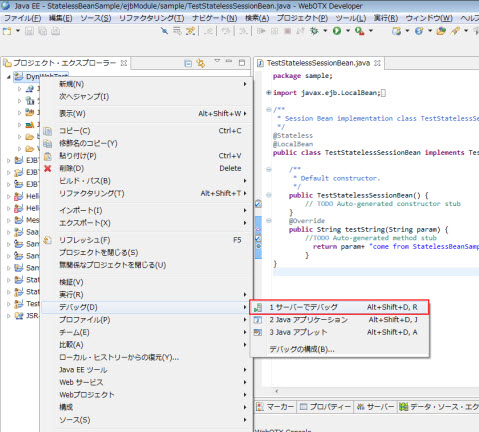
図3.3.1.2-5
サーバーで実行 画面が表示されます。
「localhost の WebOTX Application Server v9(Local Default)」を選択して、次へ をクリックします。
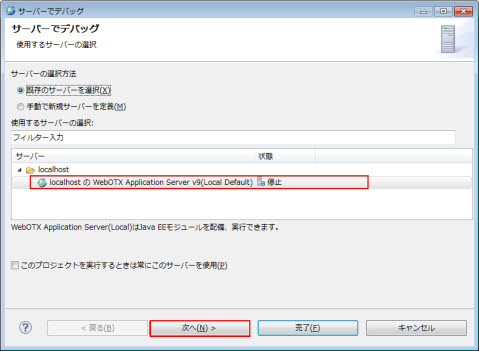
図3.3.1.2-6
表示された プロジェクトの追加および除去 画面に 構成プロジェクト リストに「DynWebTest」と「SampleApplication」二つのプロジェクトがあることを確認後、
終了をクリックします。
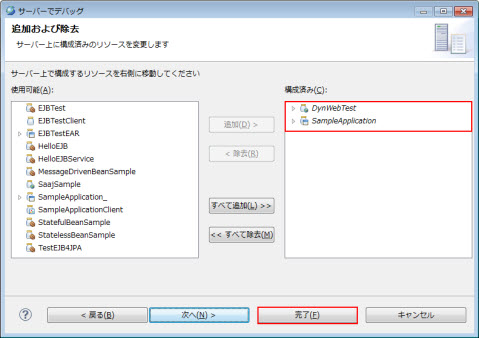
図3.3.1.2-7
パースペクティブ切り替えの確認 ダイアログが表示されます。
はい をクリックください。
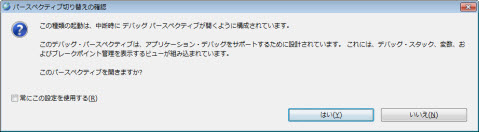
図3.3.1.2-8
WebOTX Developerはパースペクティブに切り替えます。
ここで、ブレークポイントを設定した箇所で実行が停止することを確認ください。
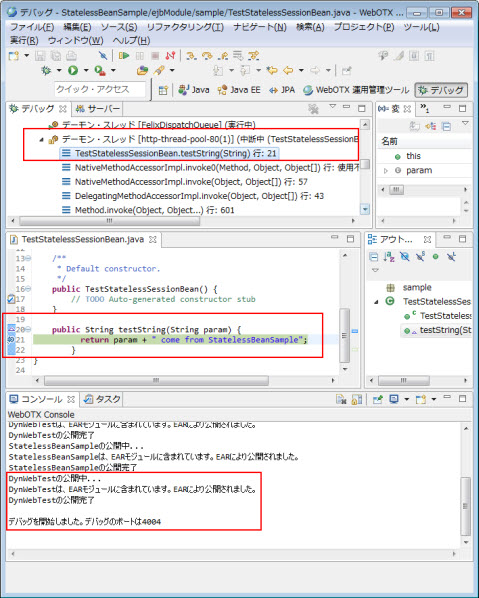
図3.3.1.2-9
続いて、デバッグできることを確認します。
キーボードで F8 キーを押します。
Web ウィザードが表示されます。下図のように表示されることを確認してください。
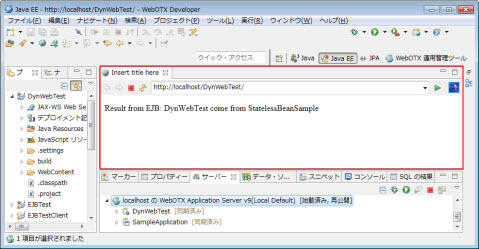
図3.3.1.2-10
以下の図の赤丸部分をクリックし、キーボードのF1 キーを押します。
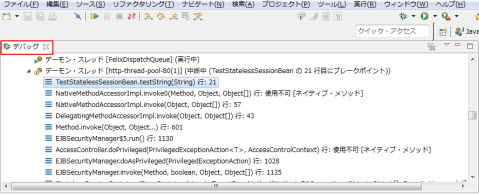
図3.3.1.3-1
WebOTX Developer内にデバッグに関連のヘルプが表示されます。詳しいヘルプ情報を、ここから参照できます。